2015-09-12 Sat
本日、やっと最後の部品が届きました。
なんのことはない、テプラのテープです。
HCやら、家電店を何件か回ってみましたが、透明に白インク
のテープがありませんでしたので、○マゾンへ注文し、本日
やっと届きました。
文字入れをして、やっと完成です。
文字は、CNCで入れた方が、見栄えが良かったのでしょうが、
失敗が怖かったので、手っ取り早いテープです。
モードの切り替えをどうしようと思いましたが、市販のものと
同じX1、X10、X100にしました。
自作手パですが、LCD等で、モードの表示でもできたら、
最高かなと思いましたが、モードの取得やら、信号線が足り
なくなるでしょうから、信号の変換?やら、とても私の力量
では、無理かなと思いました。
2015-09-12 Sat
何年か前に購入してたワイヤレスキーボード(Bluetooth)キーボードを引っ張りだしてきました。
iPhone用の英語表示のキーボードです。
折りたたむと、半分の大きさになるので、携帯には便利かも。
一昨日、急な用事でメールを送る必要にせまられて、手元に
PCがなかったので、出先から、急遽PCを取りにもどりました。
携帯の小さいタッチパネルで、文章を打つのはちょっと難儀な
ので、しまっておいたキーボードを思い出しました。
リンクさせて使ってみるとまず、日本語変換にする方法、
BSのキーがないここと、この二つにつまずきました。
変換のデフォルトは仮名漢字変換なので、これは私には
できません。仮名漢字変換ができると、キータッチが半分に
なるので便利ですが、ブラインドタッチはできません。
(以前、知り合いに仮名漢字変換でブラインドタッチをするの
がいました。)
早速のネットで調べて見ると、変換モードの変更は、iPhone
側で行うこと、ローマ字変換にするには、ハードキーボードの
設定で、USを選べばいいことが出てました。
リンクをすると一般設定にハードウエアキーボードの項目
が出ます。
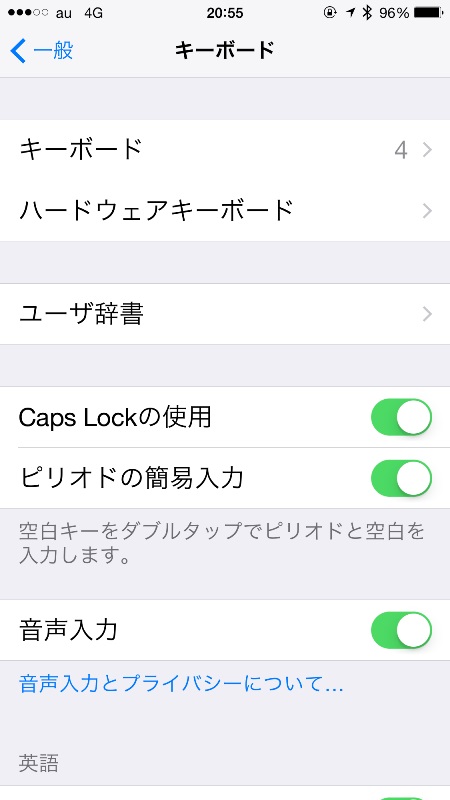
ここから、ハードウエアキーボードをえらんで、さらに
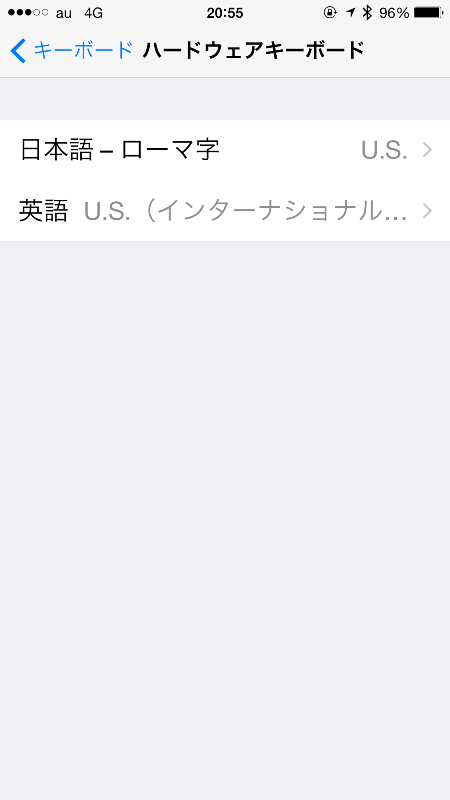
から、日本語-ローマ字を選んで、
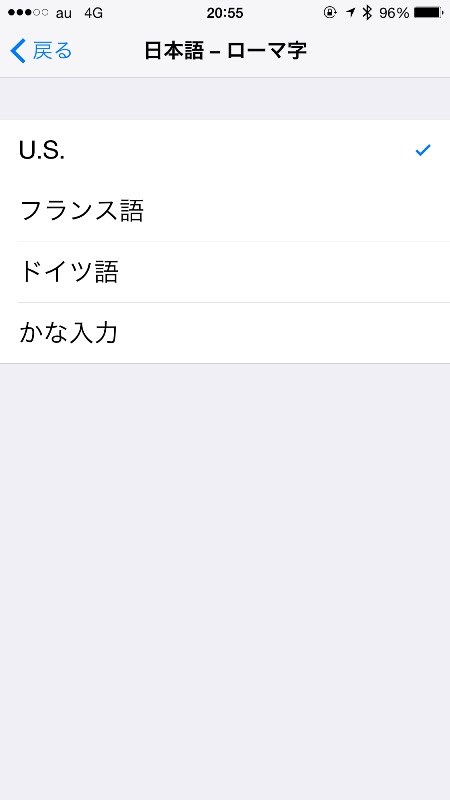
USを選ぶとローマ字変換に変更できました。
BSスペースはなんのことはありませんでした。
alt+delteでした。
日本語入力モードにするには、command+spaceキーで
画面をだして、日本語ローマ字を青バックにします。
TOP PAGE △










